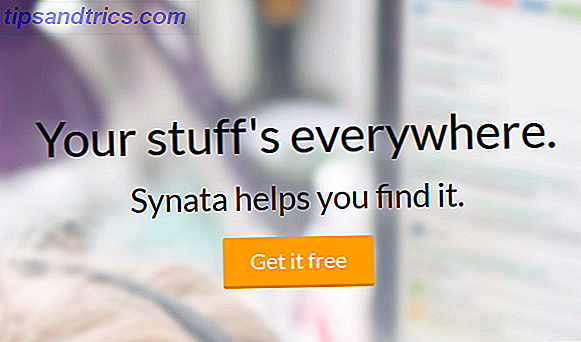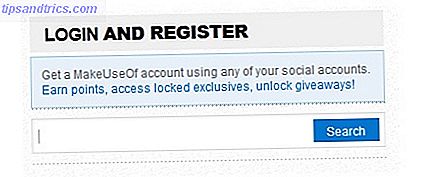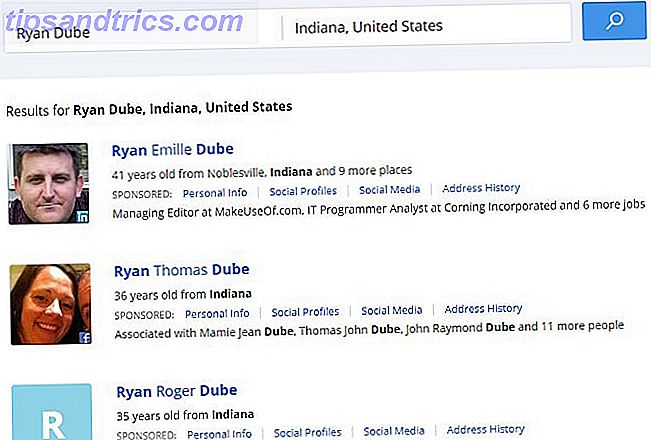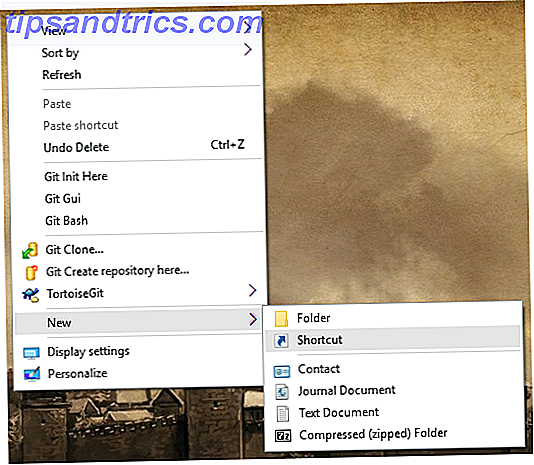
Los atajos de programa son una parte esencial de la experiencia de Windows. Todos hemos estado allí, llenando nuestros escritorios. 3 mejores maneras de almacenar sus archivos que en el escritorio. 3 mejores maneras de almacenar sus archivos que en el escritorio. ¿Sabía que almacenar archivos directamente en su escritorio puede dañar su productividad? El almacenamiento de escritorio es simple, pero tiene desventajas ocultas que tal vez desconozca. ¡Puedes hacerlo mejor! Lea más con ellos para que todas las aplicaciones útiles estén disponibles en cualquier momento. ¿Recuerdas esos días?
Pero incluso después de que hayas limpiado tu escritorio borrando todos esos íconos Cómo limpiar tu escritorio de Windows de una vez por todas Cómo limpiar tu escritorio de Windows de una vez por todas Clutter es más perjudicial de lo que crees. Un escritorio ordenado de Windows hace que las cosas sean más fáciles de encontrar, es más agradable de mirar y reduce el estrés. Le mostramos cómo ordenar su escritorio. Lea más, los atajos de programa aún pueden ser útiles. No cometas el error de pensar que son reliquias sin valor de un tiempo menos civilizado, porque varios trucos de Windows 9 Trucos simples que no sabías que eran posibles en Windows 9 Trucos simples que no sabías que eran posibles en Windows Windows tiene muchos trucos sencillos bajo la manga que se pasan por alto fácilmente. Todo lo que te mostramos aquí es nativo de Windows, no hay trucos. ¿Cuántos de estos conoces? Lea más confíe en ellos.
Así que repasemos todas las formas diferentes en que puede crear un acceso directo a un programa en Windows (hay muchas) y vea de qué manera es la más fácil. ¡Te sorprenderías!
El método normal
El método que la mayoría de los usuarios aprenden primero es bastante directo y difícil de perderse. Funciona en cualquier lugar del sistema, ya sea en el escritorio mismo o en cualquier otro directorio regular, y proporciona la mayor flexibilidad para la personalización y el control.
Todo lo que tiene que hacer es hacer clic derecho en un espacio abierto, seleccionar el submenú Nuevo y luego seleccionar la opción Acceso directo:
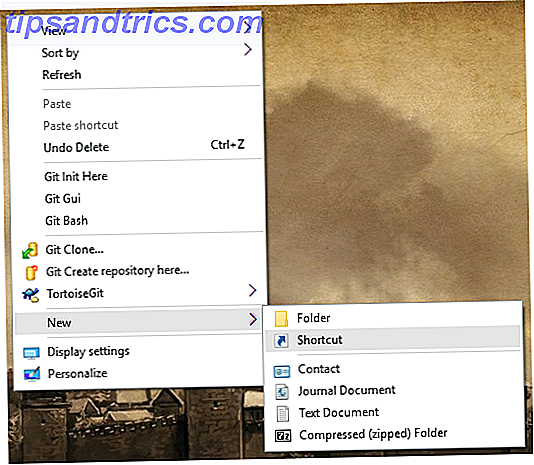
Esto crea un atajo vacío con el nombre predeterminado ("Nuevo atajo") y abre el asistente Crear atajo que lo guía a través del proceso. Comience escribiendo la ubicación del programa que desea iniciar con este atajo, o use el botón Examinar para encontrarlo usted mismo:
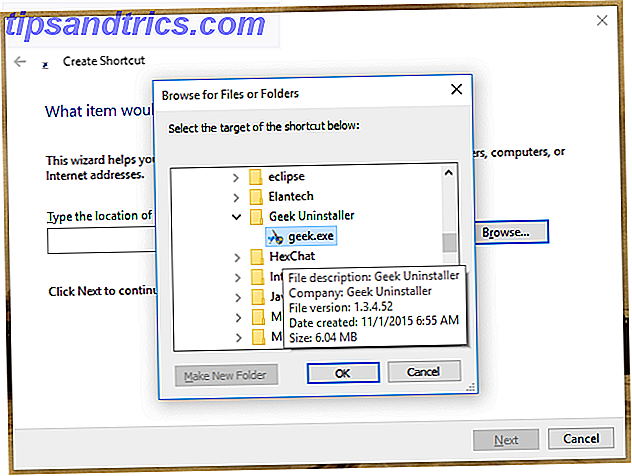
Tenga en cuenta que los accesos directos pueden señalar cualquier tipo de archivo, no solo los ejecutables. Dicho esto, los accesos directos ejecutables son definitivamente los más útiles.
Para el último paso, simplemente llame el atajo como desee, pero recomendamos ir con el nombre completo del programa:
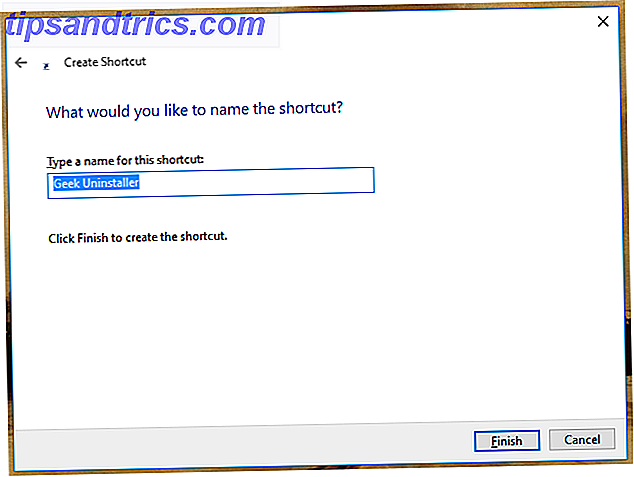
Eso es practicamente todo. Puede utilizar este método para crear accesos directos a carpetas también, pero lo realmente bueno de este método es que puede hacer algo que ningún otro método puede hacer: crear accesos directos a sitios web.
En el asistente, en lugar de navegar a la ubicación de un programa en su sistema, puede ingresar la URL de un sitio web. Asegúrese de que el enlace comience con el prefijo http:// o de lo contrario no funcionará correctamente.
Combinado con el truco que le permite iniciar cualquier atajo con el teclado Cómo iniciar cualquier programa de Windows con el teclado Cómo iniciar cualquier programa de Windows con el teclado ¿Sabía que puede iniciar cualquier programa de Windows que desee con atajos de teclado definidos por el usuario? Lea más, puede abrir cualquier sitio web con cualquier atajo de teclado de una manera independiente del navegador.
El método más fácil
Pasar por todos los pasos en el método manual predeterminado puede ser bastante molesto, especialmente si desea crear muchos accesos directos diferentes a la vez. Después de todo, un asistente de tres pasos no es exactamente eficiente.
Si en última instancia va a volcar todos sus accesos directos en el escritorio, entonces guárdese unos pocos pasos y simplemente use el método "Enviar al escritorio".
Con Windows Explorer, que ahora se llama Explorador de archivos en Windows 10, navegue hasta cualquier archivo o carpeta de destino y haga clic con el botón derecho sobre él:
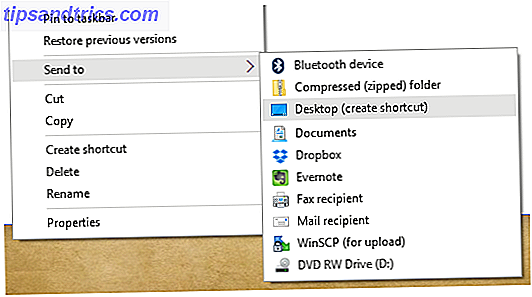
Seleccione el submenú Enviar a, luego seleccione la opción Escritorio (Crear acceso directo) . Esto crea inmediatamente un acceso directo a ese archivo en su escritorio.
Ahora puedes ordenar tu escritorio sin esfuerzo con más iconos de los que nunca necesitarías. Pero si avanza por este camino, le recomendamos usar un organizador de escritorio como Fences. Convierta su escritorio de Windows de desordenado a útil de forma gratuita con vallas Convierta su escritorio de Windows de desordenado a útil de forma gratuita con cercos Me gustaría comenzar esta publicación con una pequeña solicitud: Hit Win + D para mí. Esperare aquí. Adelante, hazlo. De acuerdo, ¿hecho? ¿Qué viste? ¿Fue un caos caliente de iconos desordenados ... Leer más para ayudarlo a mantener una apariencia de cordura?
El método más fácil
Estos últimos dos métodos, que son bastante similares, son los métodos más rápidos de todos. No solo eso, sino que son más flexibles que el método "Enviar al escritorio" (que es un pony de un solo truco para la mayoría de nosotros).
Al igual que en el método anterior, comience navegando por el Explorador de Windows (o el Explorador de archivos) hasta el archivo o la carpeta en la que desea hacer un acceso directo, luego haga clic con el botón derecho y seleccione Crear acceso directo .
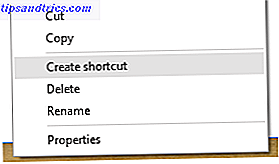
Hecho.
Fácil, ¿verdad? Lo es, pero no es exactamente lo más fácil. Puede acelerarlo aún más, aunque no tanto, utilizando el método menos conocido de arrastrar y soltar.
Mantenga presionado el botón derecho sobre cualquier archivo o carpeta, arrástrelo a otro lugar y suéltelo:

Aparece un nuevo menú donde soltó el botón, y este menú tiene una opción llamada Crear acceso directo aquí . Selecciónalo y listo.
Este es el último método porque le permite crear un acceso directo desde cualquier lugar a cualquier lugar con un solo clic. Aprende, úsala y ámala.
Hacer accesos directos a programas fácilmente
Windows está repleto de este tipo de características menos conocidas: barra de tareas secreta para navegación Use la barra de tareas secreta de Windows 10 para navegar como un profesional Utilice la barra de tareas secreta de Windows 10 para navegar como un profesional Encontrar archivos y carpetas en Windows 10 puede ser una molestia, por lo aquí hay una manera rápida de encontrarlos sin dolores de cabeza en la navegación. Lea más, Modo de Dios para mantenimiento Cómo habilitar el Modo de Dios en Windows 7, 8.1 y 10 Cómo habilitar el Modo de Dios en Windows 7, 8.1 y 10 Windows tiene un atajo oculto para ver todas las configuraciones del sistema a la vez. Así es cómo llegar fácilmente al modo Dios. Lea más, iconos de carpetas personalizadas de imágenes Cómo individualizar iconos de carpetas en Windows con imágenes personalizadas Cómo personalizar iconos de carpetas en Windows con imágenes personalizadas ¿Alguna vez ha pensado en cambiar los iconos de carpetas individuales en Windows? Aquí hay una manera simple de hacerlo. Lea más, y toneladas de ingeniosos atajos de teclas de Windows 13 Nifty trucos de "clave de Windows" que ya debe saber 13 Nifty trucos de "clave de Windows" que usted debe saber ahora La clave de Windows se puede utilizar para hacer muchas cosas ordenadas. Estos son los atajos más útiles que ya debería usar. Lee mas .
¿Quieres convertirte en un verdadero profesional de Windows? Entonces no puede perderse estos atajos de teclado increíblemente productivos Atajos de teclado de Windows 101: The Ultimate Guide Atajos de teclado de Windows 101: Los atajos de teclado de Ultimate Guide le pueden ahorrar horas de tiempo. Domine los métodos abreviados de teclado universales de Windows, los trucos con el teclado para programas específicos y algunos otros consejos para acelerar su trabajo. Lee mas . Una vez aprendido, te preguntarás cómo has vivido sin ellos.
¿Cuál es tu forma favorita de crear accesos directos a programas en Windows? ¿Eres un error de desorden con los íconos de escritorio o un monstruo limpio minimalista? Háganos saber con un comentario abajo!